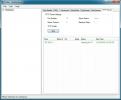كيفية التحكم في سرعة المروحة على Windows 10
يحتوي كل كمبيوتر محمول وكمبيوتر شخصي على مراوح مدمجة فيه. لست مضطرًا إلى امتلاك جهاز ألعاب متطور أو كمبيوتر محمول للألعاب للحصول على مراوح على نظامك نظرًا لارتفاع درجة حرارة كل منها. عادةً ما تعمل المراوح بشكل أسرع عند تشغيل نظام ثم تهدأ عند اكتمال بدء التشغيل. سيبدأ تشغيله مرة أخرى ، أو يعمل بشكل أسرع إذا بدأت في استخدام موارد نظامك على سبيل المثال ، إذا كان لديك الكثير من علامات التبويب المفتوحة في Chrome.

كيف يعمل المعجبون لتبريد جهاز الكمبيوتر
يعرف المشجعون متى يبدأ الجري بشكل أسرع ، ومتى يتباطأ. لديهم أجهزة استشعار مدمجة تراقب بشكل دوري درجة حرارة نظامك ، وعندما تصل إلى حد معين ، تبدأ في الدوران لتبريده.
تم تصميم هيكل جهاز الكمبيوتر المحمول أو الكمبيوتر الشخصي الخاص بك بحيث يتدفق الهواء ، وهذا هو السبب في أنه من المهم جدًا عدم حجب الفتحات. إذا استمر جهاز الكمبيوتر الخاص بك في تشغيل المهام الثقيلة للنظام ، فستعمل المراوح أيضًا لتثبيت درجة الحرارة.
لا يستطيع المستخدمون الوصول إلى مستشعرات درجة الحرارة ، والقيود الموضوعة لها ، بالإضافة إلى سرعات المروحة المختلفة. وذلك لأن معظم المستخدمين لن يتمكنوا من الحكم على مدى سخونة نظامهم ، ومتى حان الوقت لتشغيل المعجبين بشكل أبطأ أو أسرع. إذا كان لديك مراوح تعمل باستمرار ، فإن جهاز الكمبيوتر الخاص بك يستهلك طاقة أكثر مما يحتاجه ، ومن المحتمل أن يحدث ذلك
تسخين المحول. إنه توازن دقيق يجب الحفاظ عليه بين الحفاظ على نظام بارد ولكن ليس تحميله بشكل زائد.تحكم في سرعة المروحة على Windows 10
إذا كنت ترغب في التحكم في سرعة المروحة على Windows 10 ، فعليك القيام بذلك على مسؤوليتك الخاصة. تذكر أنه في حالة ارتفاع درجة حرارة جهاز الكمبيوتر أو الكمبيوتر المحمول لديك ، فقد تتسبب في تلف الأجهزة بشكل دائم إلى النقطة التي يجب استبدالها فيها.
للتحكم في سرعة المروحة ، يجب عليك تنزيل تطبيق تابع لجهة خارجية. يعتمد التطبيق الذي تستخدمه على جهازك.
نوصي بتطبيقين هنا ، وبين الاثنين ، يجب أن تكون قادرًا على العثور على تطبيق يمكنه اكتشاف معجبيك ، ويسمح لك بتغيير سرعتهم.
- سبيدفان
- HWiNFo
قم بتثبيت التطبيق واتبع التعليمات أدناه للتحكم في سرعة المروحة على Windows 10.
1. تحكم في سرعة المروحة على Windows 10 مع SpeedFan
- قم بتثبيت SpeedFan وتشغيله.
- في النافذة الرئيسية للتطبيق ، انقر فوق 'تهيئة' زر.
- نافذة جديدة ستفتح. انتقل إلى المشجعين التبويب.
- انتظر حتى يعثر التطبيق على المعجبين ويسردهم.
- حدد المروحة التي تريد التحكم فيها.
- استخدم منحنى الاستجابة للتحكم في سرعة المروحة.

منحنى الاستجابة
يتم تشغيل المعجبين عندما يسخن نظامك. يعين منحنى الاستجابة الحرارة بسرعة المروحة. كلما زاد تشغيل النظام ، زادت سرعة تشغيل المراوح.
2. تحكم في سرعة المروحة على Windows 10 مع HWiNFo
اتبع هذه الخطوات للتحكم في سرعة المروحة باستخدام HWiNFo.
- قم بتشغيل التطبيق وانقر أجهزة الاستشعار على النافذة الرئيسية.
- قم بتأكيد الرسالة المنبثقة.
- ستفتح نافذة جديدة تسرد أجهزة الاستشعار المختلفة على نظامك. يوجد في الجزء السفلي زر مروحة. انقر فوقه.
- ستفتح نافذة جديدة قائمة بما يصل إلى ثلاثة معجبين. حدد أحد المعجبين النشطين.
- انقر 'تعيين دليل " لتعيين سرعة المروحة يدويًا.

لا تقوم HWiNFO بتعيين السرعة لدرجة حرارة جهاز الكمبيوتر الخاص بك ، لذا كن حذرًا للغاية معها. جد طريقة ل مراقبة درجة حرارة وحدة المعالجة المركزية ووحدة معالجة الرسومات حتى لا يسخن.
هل هذا عمل لك؟
نود أن نسمع من قرائنا إذا تمكنا من حل مشكلتهم ، لذا أخبرنا في التعليقات أدناه إذا كان أيًا مما سبق يعمل لك.
بحث
المشاركات الاخيرة
رصد واستكشاف العديد من المضيفين (الشبكات) مع الخنصر
يجب أن تكون قد لاحظت أنه خلال الأيام القليلة الماضية قمنا بتغطية بع...
إخفاء وكلمة المرور حماية ملفاتك في الصور مع ملف تمويه مجاني
لقد قطعت محركات أقراص USB ومواقع مشاركة الملفات شوطا طويلا ، مما يس...
كيفية تغيير لون النص للعلامات في Minecraft
Minecraft هو عالم مفتوح حيث يمكنك صنع أي شيء إذا كنت مبدعًا بما فيه...